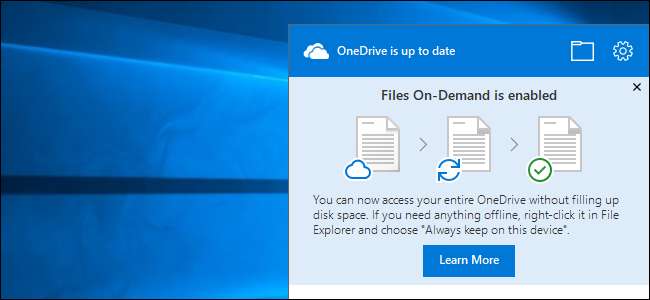
ה עדכון יוצרי הסתיו כולל תכונה חדשה של OneDrive בשם "Files On-Demand", בה המחשב שלך מציג כעת עותקים "מציין מיקום" של קבצי OneDrive שלך. כאשר אתה או תוכנית ניגשים אליהם, הם יורדו לפי הצורך. בדרך זו, גם אם יש לך 1 TB של קבצים ב- OneDrive שלך, הם כמעט ולא יכולים לתפוס מקום במחשב שלך, ותוכל עדיין לדפדף בהם בסייר הקבצים.
זו בעצם תכונת קבצי מציין המיקום שנמצאת ב Windows 8.1 , אך טוב יותר וללא בעיות תאימות שהובילו את מיקרוסופט להסיר אותה. כמובן, דרופבוקס ו גוגל דרייב עכשיו מציגים גם תכונות דומות.
כיצד להפעיל (או להשבית) קבצים לפי דרישה
קָשׁוּר: מה חדש בעדכון יוצרי הסתיו של Windows 10, זמין כעת
כעת נראה ש- OneDrive מאפשר תכונה זו באופן אוטומטי. אתה רק צריך להיכנס ל- OneDrive באמצעות חשבון Microsoft שלך. אם אתה נכנס למחשב שלך באמצעות חשבון Microsoft שלך, אתה מחובר אוטומטית. אם לא, עליך להפעיל את יישום OneDrive מאזור ההודעות שלך - זה נראה כמו סמל ענן - ולהיכנס.
כדי לאשר שמופעלת קבצי OneDrive לפי דרישה, לחץ באמצעות לחצן העכבר הימני על סמל OneDrive במגש המערכת ובחר "הגדרות", או לחץ לחיצה ימנית על הסמל כדי לפתוח את החלון הקופץ ולחץ על סמל גלגל השיניים.
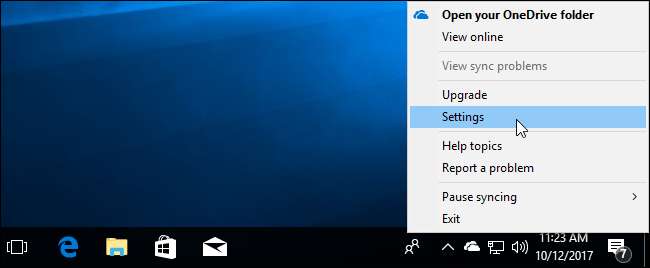
בכרטיסייה הגדרות, בדוק כי "שמור מקום והורד קבצים תוך כדי שימוש בהם" מופעל תחת קבצים לפי דרישה.
אם אינך מעוניין להשתמש בתכונה זו וברצונך להוריד את כל קבצי ה- OneDrive למחשב שלך - כך שתוכל לגבות אותם ביתר קלות או להבטיח שכולם יהיו זמינים במצב לא מקוון, למשל - תוכל להשבית תכונה זו ו- OneDrive תהיה להתנהג כמו פעם. עדיין יש לך אפשרות סנכרון סלקטיבי של תיקיות , אם אתה רוצה.
אם אינך רואה את האפשרות כאן, כנראה שהמחשב שלך עדיין לא שודרג לעדכון יוצרי הסתיו.
אם שדרגת לעדכון יוצרי הסתיו ועדיין אינך רואה את האפשרות, עדיין אין לך את הגרסה האחרונה של OneDrive. מיקרוסופט מציגה לאט את עדכון ה- OneDrive מסיבה כלשהי. כדי להשיג את זה עכשיו, הורד את יישום התקנת OneDrive ממיקרוסופט והפעלו.

כיצד לבחור אילו קבצים זמינים לפי דרישה
OneDrive לא בהכרח מציג את כל הקבצים והתיקיות שלך בסייר הקבצים. לבחירת התצוגה שלה, לחץ על הכרטיסייה "חשבון" בחלון ההגדרות של OneDrive ולחץ על הלחצן "בחר תיקיות".
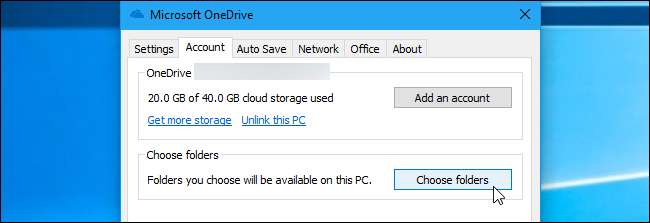
חלון זה מאפשר לך לבחור אילו קבצים ייראו בתיקיית OneDrive במחשב האישי שלך. אתה יכול ללחוץ על תיבת הסימון "הפוך את כל הקבצים לזמינים" וכל תיקיות ה- OneDrive שלך יהיו גלויות בסייר הקבצים. אתה יכול לבטל את הסימון של תיקיות כאן כדי להסתיר אותן מסייר הקבצים, אם תרצה בכך. הם לא יופיעו בסייר הקבצים במחשב שלך, אך יהיו זמינים באופן מקוון באחסון ה- OneDrive שלך.
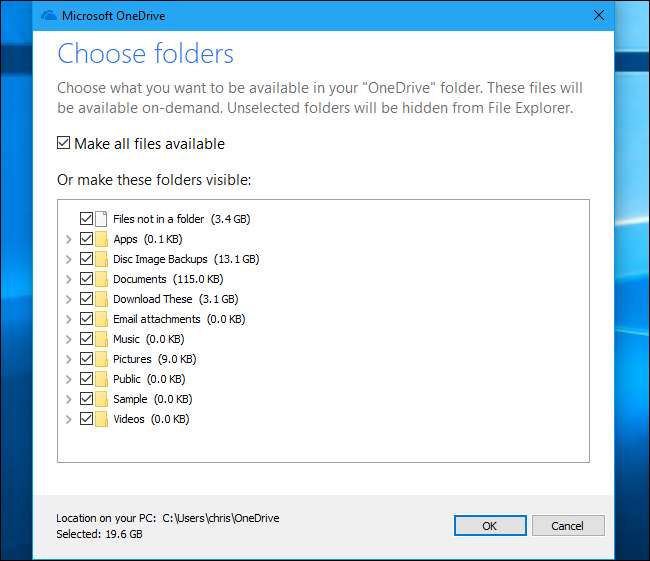
כיצד להציג אילו קבצים מחוברים ואילו לא מקוונים
כל קבצי OneDrive שלך יופיעו כעת בסייר הקבצים. פתח את סייר הקבצים, בחר OneDrive ותוכל לדפדף בכל מה שנשמר ב- OneDrive.
יש עמודה חדשה "סטטוס" המופיעה רק בתיקיית OneDrive. זה מראה לך את מצב הקבצים והתיקיות שלך - בין אם הם "זמינים במצב מקוון" (סמל הענן), "זמין במכשיר זה" (סימן הביקורת הירוק) או "סנכרון" (סמל הרענון הכחול או סרגל ההתקדמות ). תוכל גם להעביר את העכבר מעל סמלים אלה כדי לראות תיאור כלים המסביר את משמעותם.
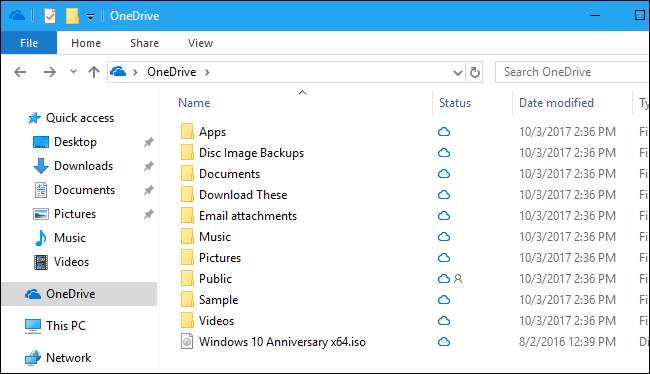
כדי לפתוח קובץ, פשוט לחץ עליו פעמיים או גש אליו כרגיל בכל יישום. Windows יוריד אותו אוטומטית והוא ייפתח. כל עוד יש לך חיבור לאינטרנט, אתה לא באמת צריך לדאוג איפה הקובץ נמצא. כמובן, ייתכן שייקח זמן להוריד קבצים גדולים מאוד, תלוי במהירות החיבור שלך.
זה לא רק טריק ש- Explorer Explorer מנגן. Windows מציג את קבצי מציין המיקום האלה ליישומים כקבצים רגילים, ולכן עליהם לעבוד עם כל יישום. גם אם אתה ניגש לקובץ ב- OneDrive שלך באמצעות כלי שורת פקודה, הכלי יוכל למצוא את הקובץ ו- Windows יתחיל מיד את ההורדה.

כיצד לנהל אילו קבצים מאוחסנים במצב לא מקוון (ואילו לא)
בעוד ש- OneDrive מנסה לנהל באופן אוטומטי אילו קבצים מאוחסנים במחשב האישי שלך ואילו לא, אתה יכול גם לנהל את זה בעצמך. לדוגמה, ייתכן שתרצה להורות ל- OneDrive להוריד כמה קבצים חשובים כדי שתדע שיהיה לך כשאתה לא מקוון. לחלופין, ייתכן שתרצה להורות ל- OneDrive לפנות את השטח שמשמש קובץ גדול שאינך זקוק לו יותר במכשיר שלך.
לשם כך, לחץ באמצעות לחצן העכבר הימני על קובץ או תיקיה ב- OneDrive ובחר באפשרות "שמור תמיד במכשיר זה" או "פנה מקום". אם תבחר באפשרות "שמור תמיד במכשיר זה", OneDrive יוריד את הקובץ למכשיר שלך ולעולם לא יסיר אותו באופן אוטומטי כדי לפנות מקום. אם תבחר באפשרות "פנה מקום", OneDrive יסיר את הקובץ מהתקן המקומי שלך באופן מיידי, אך הוא יישאר נגיש באופן מקוון ויורד מחדש אם תיכנס אליו שוב.

כיצד לשלוט באילו יישומים ניתן להוריד קבצים
בכל פעם שיישום אחר מלבד סייר הקבצים יתחיל להוריד קובץ OneDrive, תראה הודעה קופצת שתודיע לך על היישום שמוריד קובץ מ- OneDrive. ההודעה תציג את שם הקובץ שהורדת ואת התקדמות ההורדה. אם אינך מעוניין שהאפליקציה תוריד את הקובץ, תוכל ללחוץ על "בטל הורדה".
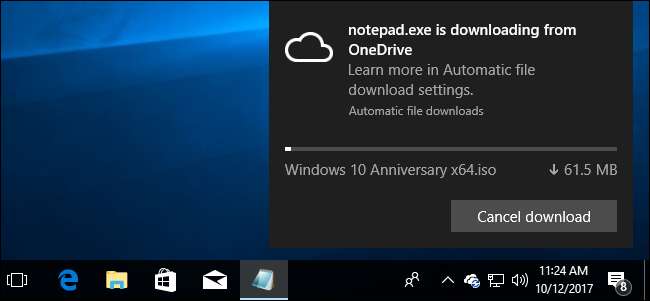
אם תלחץ על כפתור זה, Windows יזהיר אותך כי ביטול הורדה עלול להפוך את התוכנית לא יציבה. התוכנית כנראה לא מצפה שהקובץ לא ייפתח, והיא עשויה להיות מוכנה לטפל בכך בצורה נקייה. היישום עלול לקרוס ויש צורך לפתוח אותו מחדש.
כדי לבטל הורדה מסוימת זו, לחץ על "בטל הורדה". כדי לבטל הורדה זו ולמנוע מהיישום המסוים הזה להוריד קבצים בעתיד, לחץ על "חסום אפליקציה".
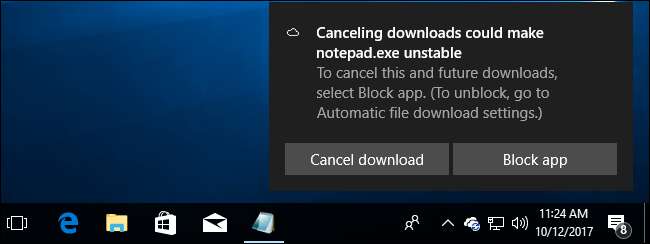
באפשרותך לנהל אפליקציה שחסמת להוריד קבצים אוטומטית ממסך הגדרות> פרטיות> הורדת קבצים אוטומטית. אם חסמת אפליקציות, תוכל ללחוץ על כפתור "אפשר" כדי לבטל את חסימת כל היישומים. אם לא חסמת אפליקציות, כפתור "אפשר" יופיע באפור.
למרבה הצער, Windows לא רק מראה לך רשימה של יישומים חסומים ומאפשר לך לנהל אותם. לכן, אם ברצונך לבטל חסימה של אפליקציה אחת, עליך לבטל את החסימה של כל האפליקציות.
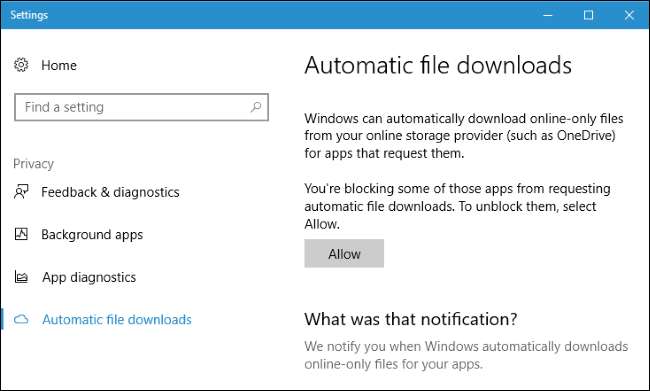
קָשׁוּר: מה ההבדל בין Office 365 ל- Office 2016?
תכונה זו הופכת את 1 TB לאחסון OneDrive המוצע עם מנויים ל- Office 365 קל יותר לשימוש וגמיש יותר. גם אם אתה שומר קבצים רבים ב- OneDrive, הם לא יסונכרנו אוטומטית לכל המכשירים שלך וימלאו את האחסון המקומי שלהם.







